Възпроизвеждане на подкасти на Apple Watch
Можете да използвате приложението Podcasts (Подкасти), за да възпроизвеждате съдържание от Apple Podcasts. Можете да възпроизвеждате епизоди, запазени локално на вашия Apple Watch, или да ги стриймвате от вашия iPhone. Можете да слушате през вашия свързан iPhone, през Bluetooth слушалки или говорители или през високоговорителя на Apple Watch (на поддържаните модели).
Възпроизвеждане на подкасти, съхранявани на Apple Watch
Siri: Можете да използвате Siri, за да възпроизвеждате подкасти. Например, попитайте Siri нещо като „Play the latest episode of ‘The Rest is History’ podcast.“ Вижте Помолете Siri да възпроизвежда аудио.
Или без да използвате Siri:
Отидете в приложението Podcasts (Подкасти)
 на вашия Apple Watch.
на вашия Apple Watch.Направете някое от следните.
Завъртете коронката Digital Crown, за да прелистите през Начален екран, след това докоснете подкаст или категория.
От Начален екран докоснете
 , докоснете Library (Библиотека), докоснете Downloaded (Изтеглени), след това докоснете подкаст, за да го възпроизведете.
, докоснете Library (Библиотека), докоснете Downloaded (Изтеглени), след това докоснете подкаст, за да го възпроизведете.
Стриймване на подкасти към вашия Apple Watch
Ако вашият Apple Watch се намира близо до вашия iPhone или е свързан към Wi-Fi мрежа (или към мобилна мрежа за Apple Watch моделите с мобилна услуга), можете да стриймвате подкасти към вашия Apple Watch.
Отидете в приложението Podcasts (Подкасти)
 на вашия Apple Watch.
на вашия Apple Watch.Можете да направите следното:
Стриймване на предложен подкаст: В Начален екран прелистете надолу, докоснете категория като More to Discover (Още за откриване) и след това докоснете епизод.
Стриймване от вашата библиотека с подкасти: От Начален екран докоснете
 , докоснете Library (Библиотека), докоснете предаване, докоснете
, докоснете Library (Библиотека), докоснете предаване, докоснете  , за да възпроизведете последния епизод или прелистете надолу и след това докоснете по-стар епизод.
, за да възпроизведете последния епизод или прелистете надолу и след това докоснете по-стар епизод.Търсене на подкаст за стриймване: От Начален екран докоснете
 , докоснете Search (Търси), въведете името на подкаста, докоснете Search (Търси), докоснете резултат, след това докоснете епизод.
, докоснете Search (Търси), въведете името на подкаста, докоснете Search (Търси), докоснете резултат, след това докоснете епизод.
Маркиране на епизоди като възпроизвеждани или невъзпроизвеждани.
Отидете в приложението Podcasts (Подкасти)
 на вашия Apple Watch.
на вашия Apple Watch.Отидете до списъка с епизоди. (От Начален екран докоснете
 , докоснете Library (Библиотека), след това докоснете Latest Episodes (Последни епизоди).)
, докоснете Library (Библиотека), след това докоснете Latest Episodes (Последни епизоди).)Плъзнете наляво върху епизод, докоснете
 , след което докоснете Mark as Played (Отбележи като възпроизведено) или Mark as Unplayed (Отбележи като невъзпроизведено).
, след което докоснете Mark as Played (Отбележи като възпроизведено) или Mark as Unplayed (Отбележи като невъзпроизведено).
Бутони за управление
Отидете в приложението Podcasts (Подкасти)
 на вашия Apple Watch.
на вашия Apple Watch.Завъртете коронката Digital Crown, за да нагласите силата на звука, докато възпроизвеждате подкаста.
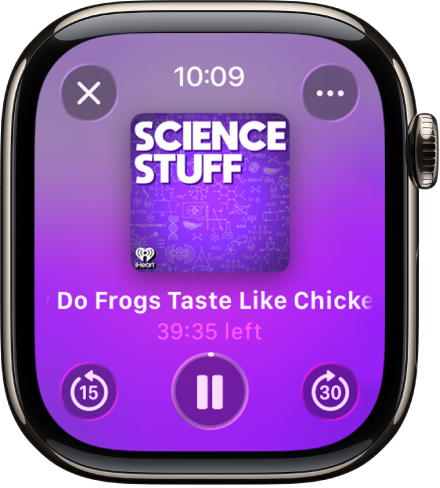
Използвайте някой от следните бутони:
Възпроизвеждане: Докоснете
 .
.Спиране на пауза: Докоснете
 .
.Преминаване напред или назад с 15 секунди: Докоснете
 или
или  .
.Настройване на скоростта на възпроизвеждане: Докоснете
 , след това докоснете
, след това докоснете  , за да забавите или
, за да забавите или  , за да забързате.
, за да забързате.Промяна на аудио изхода: Докоснете
 , докоснете AirPlay и след това изберете устройство. Можете да изберете вашия свързан iPhone, слушалки AirPods, свързани Bluetooth слушалки или говорители или високоговорителя на Apple Watch (поддържани модели). Вижте Избиране на аудио дестинация.
, докоснете AirPlay и след това изберете устройство. Можете да изберете вашия свързан iPhone, слушалки AirPods, свързани Bluetooth слушалки или говорители или високоговорителя на Apple Watch (поддържани модели). Вижте Избиране на аудио дестинация.
За да скриете бутоните за управление, натиснете коронката Digital Crown.
Промяна на настройки на Подкасти
Можете да променяте настройки на Podcasts (Подкасти) директно на вашия Apple Watch.
Отидете в приложението Settings (Настройки)
 на вашия Apple Watch.
на вашия Apple Watch.Докоснете Podcasts (Подкасти), където можете да регулирате тези настройки:
Up Next (Следват): Изберете броя епизоди за изтегляне на вашия Apple Watch от Up Next (Следва), когато вашият Apple Watch се синхронизира.
Запазени: Изберете броя епизоди не за изтегляне от Запазени, когато вашият Apple Watch се синхронизира.
Изтегляне чрез мобилни данни: На Apple Watch с мобилни услуги можете да изберете да позволите изтегляния чрез мобилна мрежа.
Продължително възпроизвеждане: Включете, за да се пусне друг епизод, след като настоящият приключи.
Бутони за пропускане: Изберете интервалите от време, когато докосвате бутоните Skip Forward (Пропусни напред) или Skip Back (Пропусни назад).
Външно управление: Докоснете Next/Previous (Следващо/Предишно) или Forward/Back (Напред/Назад), за да изберете управлението на слушалките.
Нулиране на идентификатор: Нулирайте идентификатора, използван за отчитане на статистика на използване на приложенията за Apple.